
Apple-ID ist der Anmeldedatensatz, der auf Apple-Geräten verwendet wird, um auf verschiedene Apple-Dienste zuzugreifen und Daten zu synchronisieren. Indem Sie es mit einer E-Mail-Adresse und einem Passwort erstellen, können Sie es in Diensten wie dem App Store, iTunes und iCloud verwenden. Wenn Sie Ihre Apple-ID vergessen haben, hilft Ihnen dieses Tutorial beim Abrufen oder Anzeigen.
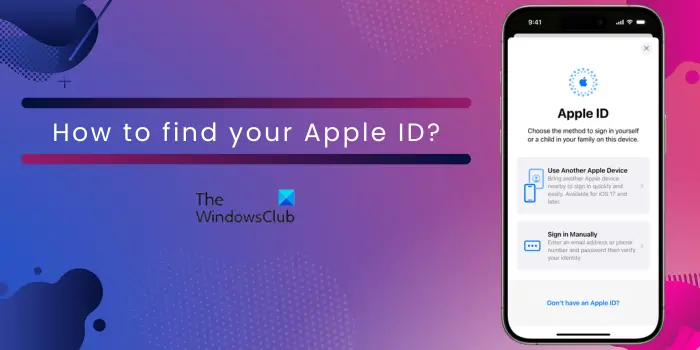
Auf einem Windows-Computer können Sie die iCloud-App verwenden, um Ihre Apple-ID zu finden. Öffnen Sie die iCloud-App mit der Windows-Suche und überprüfen Sie die Apple-ID in Ihrem Namen.
Wenn Sie nicht über iCloud verfügen, können Sie iTunes verwenden, um Ihre Apple-ID zu finden. Starten Sie die iTunes-App und gehen Sie zum Kontomenü, um Ihre Apple-ID zu überprüfen.
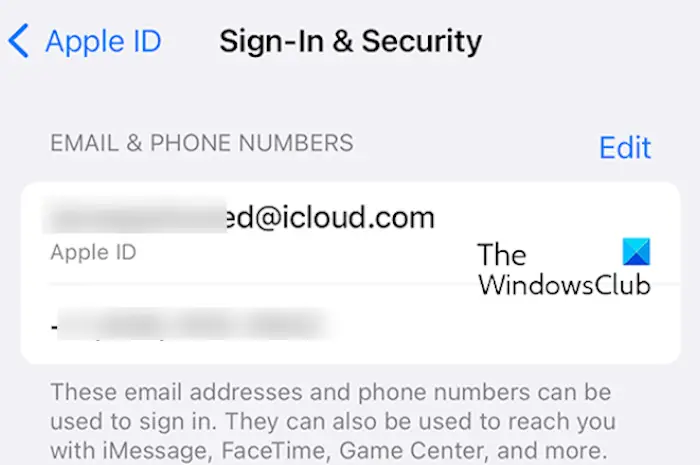
Wenn Sie Ihre Apple-ID vergessen, gibt es mehrere Möglichkeiten, sie zu finden. Wir stellen Ihnen drei verschiedene Möglichkeiten vor, die Apple-ID auf dem iPhone oder iPad zu überprüfen.
Hier sind die Schritte, die Sie ausführen können, um mithilfe der Einstellungen Ihre Apple-ID auf Ihrem iPhone oder iPad zu finden oder zu lernen:
Der App Store ist die wichtigste Möglichkeit, Anwendungen auf dem iPhone/iPad herunterzuladen, zu installieren oder zu kaufen. Er ist auch der Zugang zur Apple ID. Sie müssen lediglich diese Schritte befolgen:
Eine weitere Möglichkeit, Ihre Apple-ID zu finden, ist der iTunes Store. So geht's:
Lesen Sie: Wie synchronisiere ich das iPhone mit iTunes auf einem Windows-PC?
Sie finden Ihre Apple-ID auch auf Ihrem MacOS-Computer. Finden wir heraus wie:
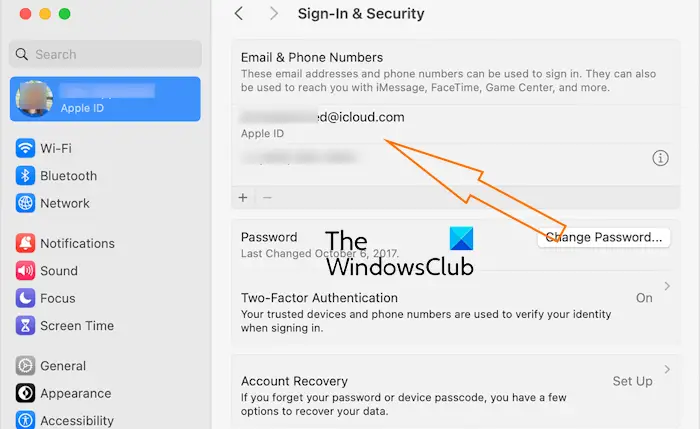
Wenn Sie eine ältere Mac-Version verwenden, gehen Sie zu Apple-Menü > Systemeinstellungen und wählen Sie Apple-ID aus.
Schauen Sie sich an: Wie erstelle ich kostenlos eine neue Apple-ID?
Es gibt eine andere Möglichkeit, Ihre Apple-ID zu finden, indem Sie Ihr Postfach öffnen und die Apple-E-Mails überprüfen. Möglicherweise haben Sie einige E-Mails von Apple erhalten, in denen Ihre Apple-ID erwähnt wird. Suchen Sie nach Support-, Hilfe-, Rechnungs- oder anderen relevanten E-Mails von Apple, die möglicherweise Ihre ID enthalten.
Wenn Sie Ihre Apple-ID immer noch nicht finden können, können Sie Familienmitglieder bitten, ihre Familienfreigabeeinstellungen zu überprüfen, um Ihre Apple-ID zu finden, sofern Sie derselben Gruppe angehören.
Ich hoffe, dieses Tutorial hilft Ihnen, Ihre Apple-ID zu finden.
Lesen Sie: Wie stellt man iPhone-Kontakte über iCloud auf einem Windows-PC wieder her?
Sie können Ihre Apple-ID mithilfe verschiedener Apps auf Ihrem iPhone finden. Sie finden es in Ihren Einstellungen und in Apps wie dem App Store, iTunes Store, FaceTime, Nachrichten usw., wo Sie sich mit Ihrer ID anmelden können. Andernfalls können Sie die Websites iCloud.com oder appleid.apple.com besuchen, um zu sehen, ob Ihre Apple-ID vorab ausgefüllt ist.
Wenn Sie Ihr Apple-ID-Passwort vergessen, werden Sie aufgefordert, es zurückzusetzen. Wenn Sie ein neues Apple-Gerät einrichten, öffnen Sie die Website appleid.apple.com, klicken Sie auf „Anmelden“ und klicken Sie auf die Schaltfläche „Passwort vergessen?“. Geben Sie anschließend Ihre Apple-ID ein und befolgen Sie die Anweisungen auf dem Bildschirm, um Ihr Passwort zurückzusetzen.
Jetzt lesen: Fix iCloud lässt mich nicht am PC an- oder abmelden.
Das obige ist der detaillierte Inhalt vonWie finden Sie Ihre Apple-ID auf dem iPhone, iPad, Mac oder Windows?. Für weitere Informationen folgen Sie bitte anderen verwandten Artikeln auf der PHP chinesischen Website!
 Windows prüft den Portbelegungsstatus
Windows prüft den Portbelegungsstatus
 Überprüfen Sie die Portbelegungsfenster
Überprüfen Sie die Portbelegungsfenster
 Windows-Fotos können nicht angezeigt werden
Windows-Fotos können nicht angezeigt werden
 Überprüfen Sie den Status der belegten Ports in Windows
Überprüfen Sie den Status der belegten Ports in Windows
 Windows kann nicht auf den freigegebenen Computer zugreifen
Windows kann nicht auf den freigegebenen Computer zugreifen
 Automatisches Windows-Update
Automatisches Windows-Update
 Windows Boot Manager
Windows Boot Manager
 Tastenkombinationen für den Windows-Sperrbildschirm
Tastenkombinationen für den Windows-Sperrbildschirm